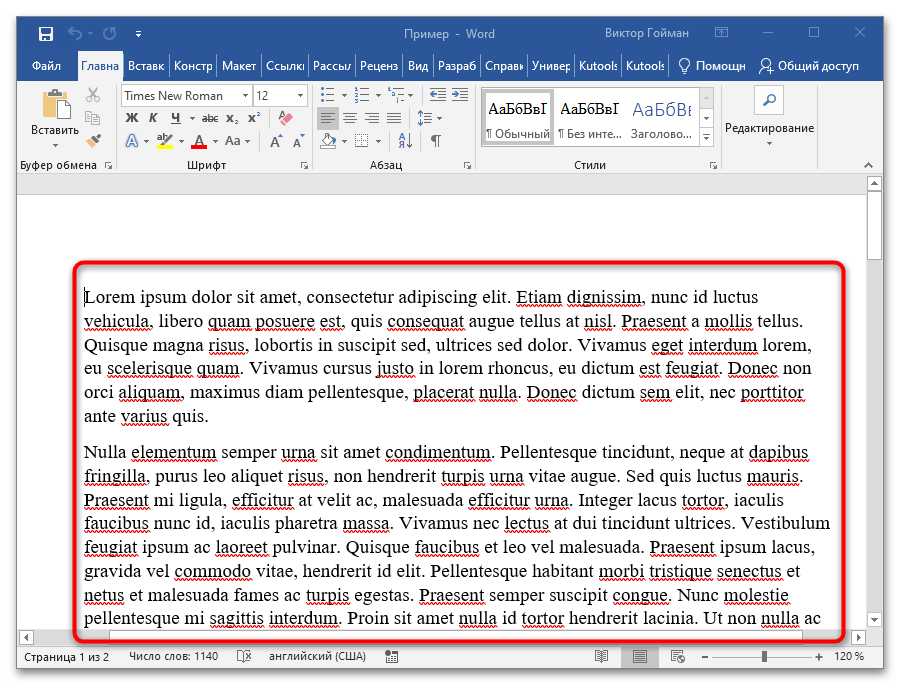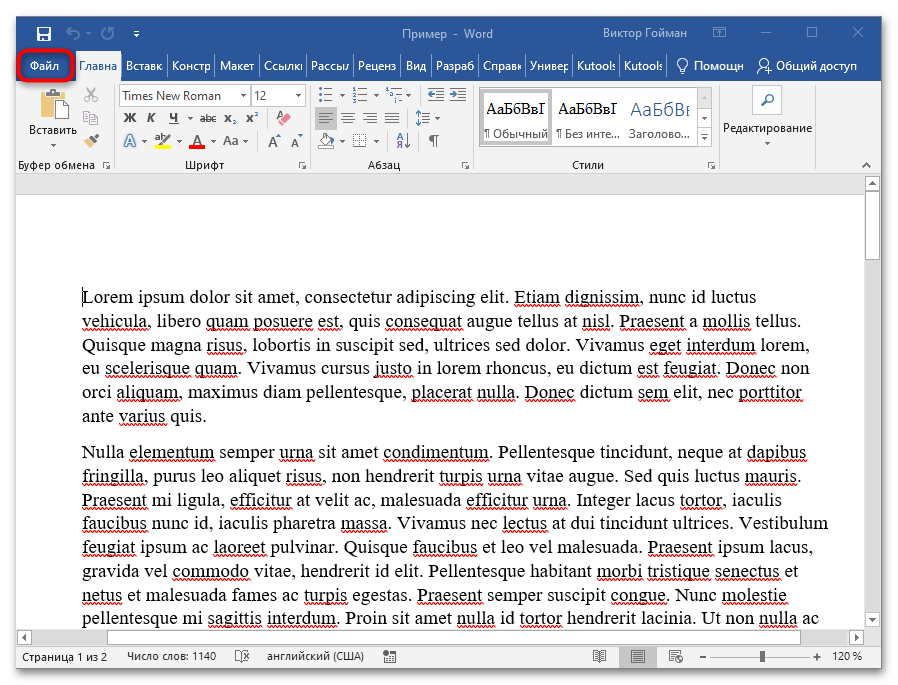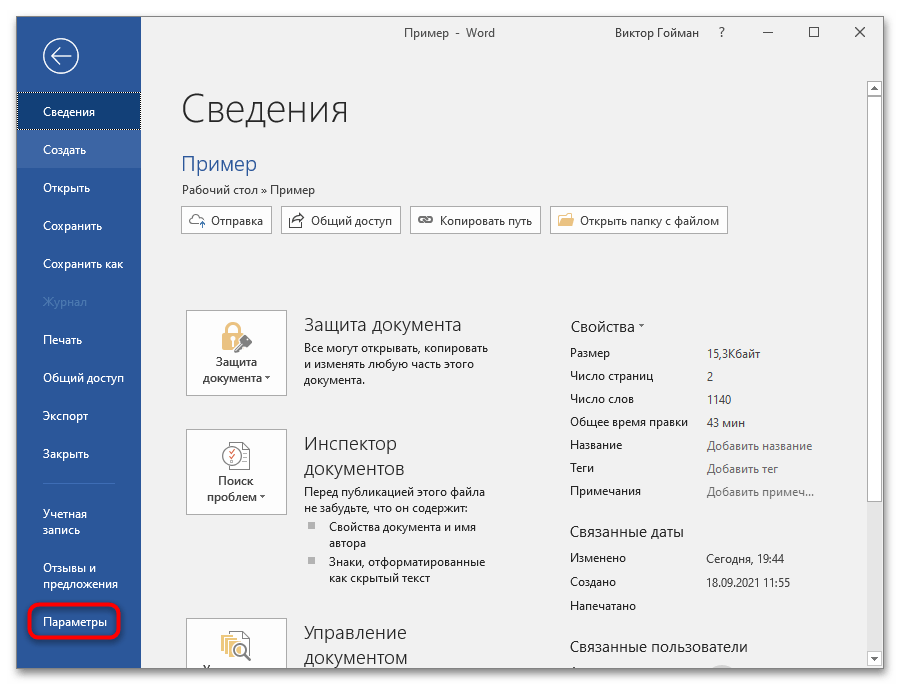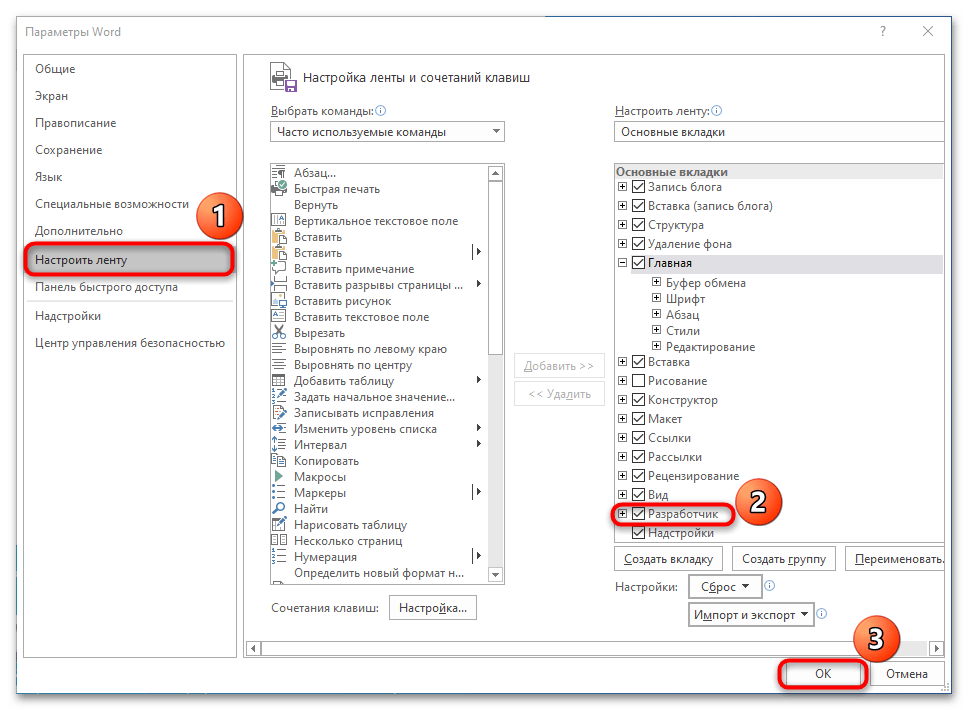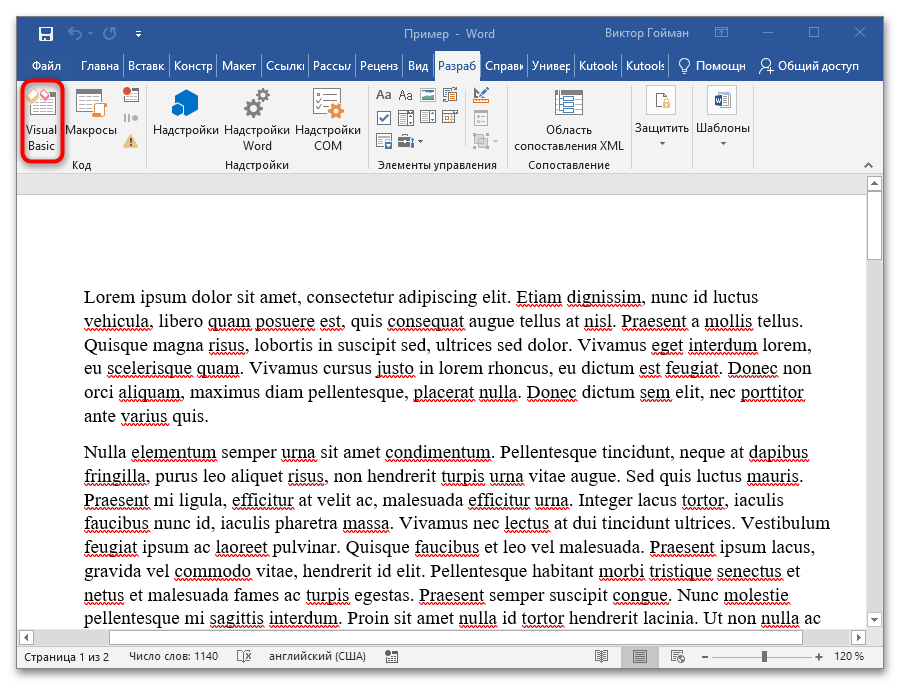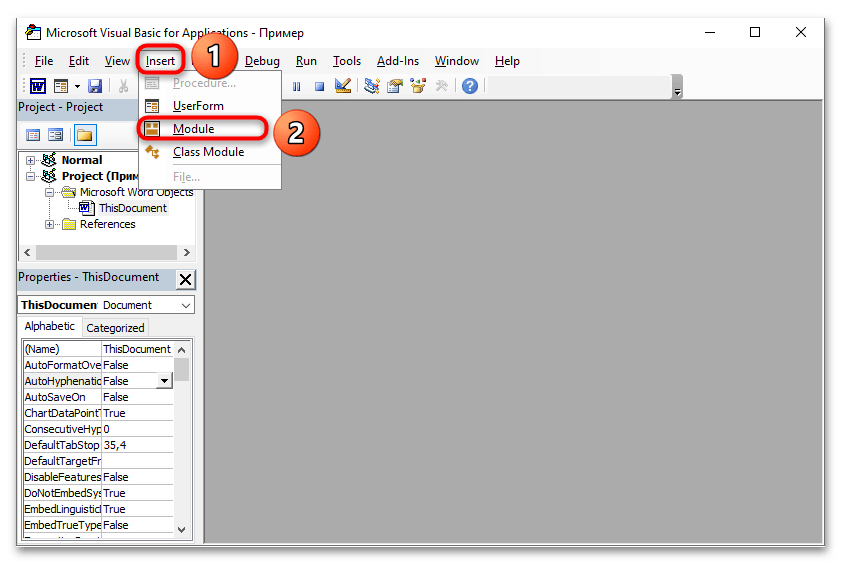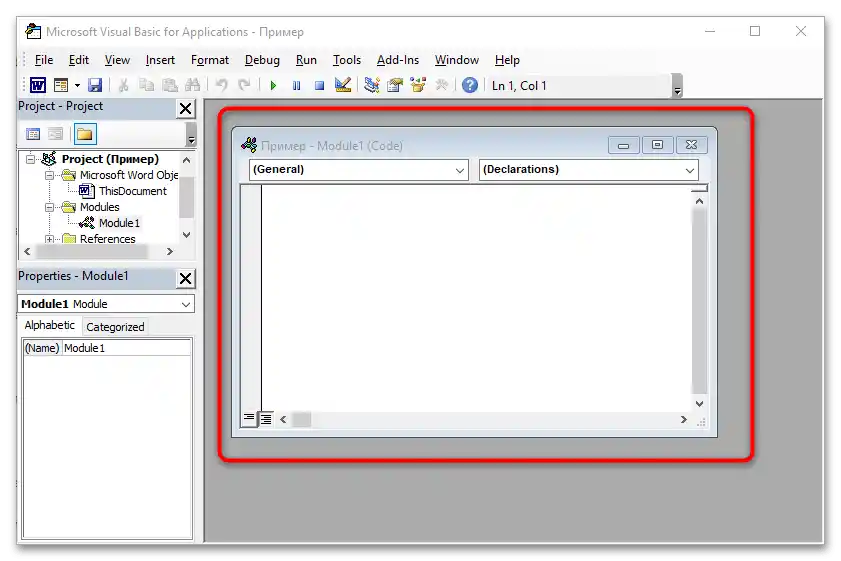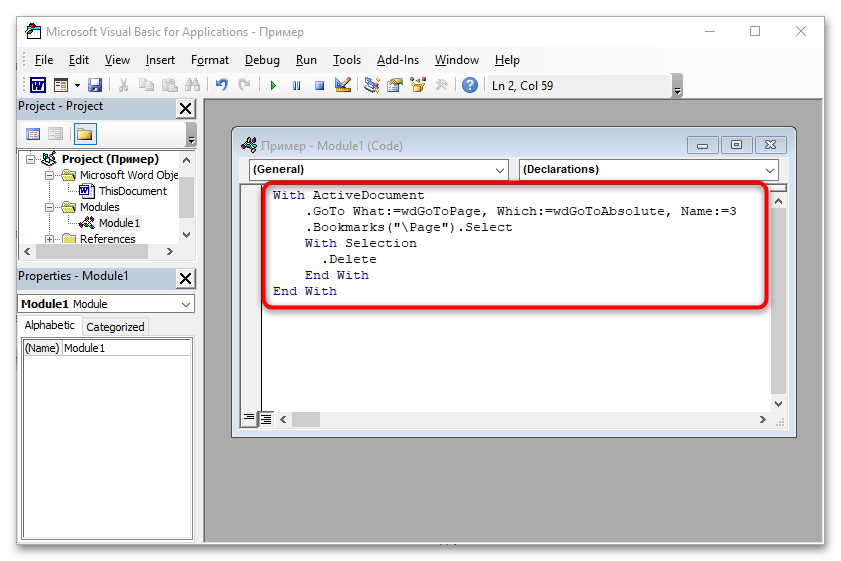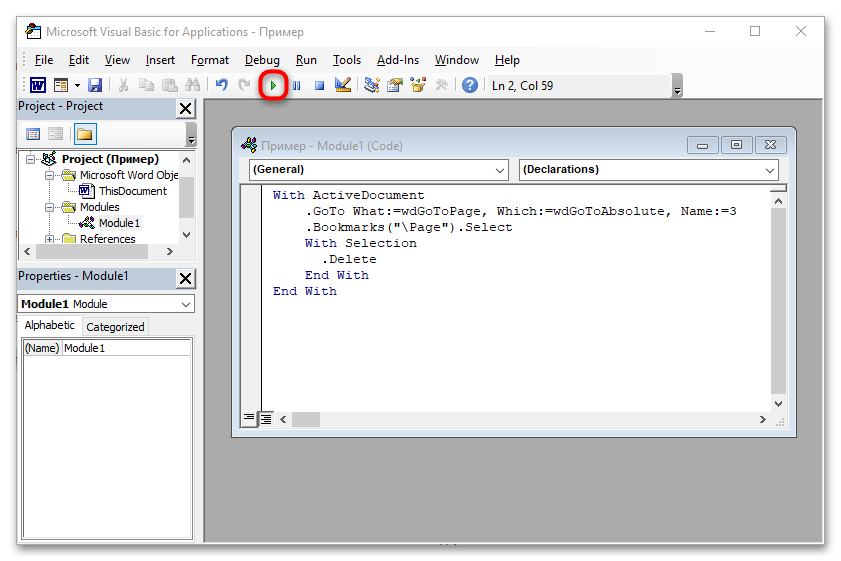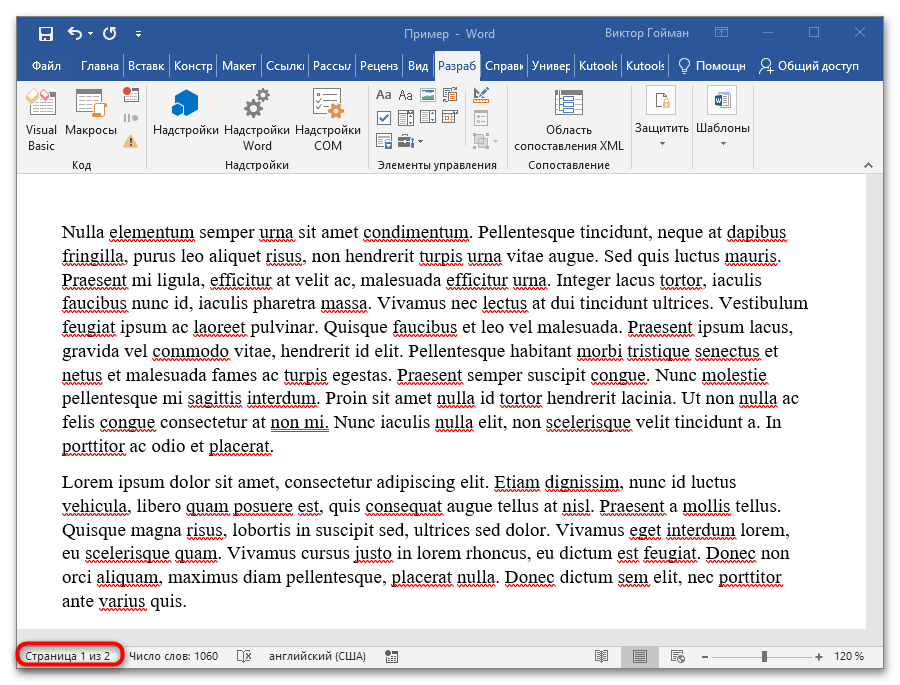Sadržaj:
Važno! Problem sa praznim stranicama u Microsoft Word povezan je sa nevidljivim simbolima formatiranja koje program koristi za kreiranje paragrafa i prekida. U materijalu je razmatrano rešenje problema kako sa čistim, na prvi pogled, stranicama, tako i sa stranicama na kojima ima teksta ili drugih podataka.
Metod 1: Sredstva Microsoft Word
Stranicu u Word dokumentu možete ukloniti na različite načine. Sve zavisi od situacije, a određene mogućnosti tekstualnog editora će pomoći u svakoj od njih.
Opcija 1: Stranica sa tekstom
Ako na stranici ima teksta ili drugih podataka poput grafike i tabela, najlakše je ukloniti je. Da biste to uradili, pratite korak po korak uputstvo navedeno u nastavku:
- Otvorite fajl u kojem treba da izrežete stranicu sa nepotrebnim informacijama.
- Pređite na stranicu koju želite da uklonite ili premestite.
- Premestite kursor u gornji levi ugao dokumenta i držite levi taster miša.
- Povucite kursor dijagonalno do donjeg desnog ugla stranice ili do paragrafa koji treba da ostavite. Pustite levi taster miša.
- Kliknite desnim tasterom miša i izaberite stavku iz kontekstualnog menija "Iseci", ako vam informacije trebaju za umetanje na drugom mestu, ili jednostavno pritisnite taster "Backspace" ili "Delete", da biste potpuno uklonili deo teksta i stranicu u celini.
- U dokumentu je sada jedna stranica manje.
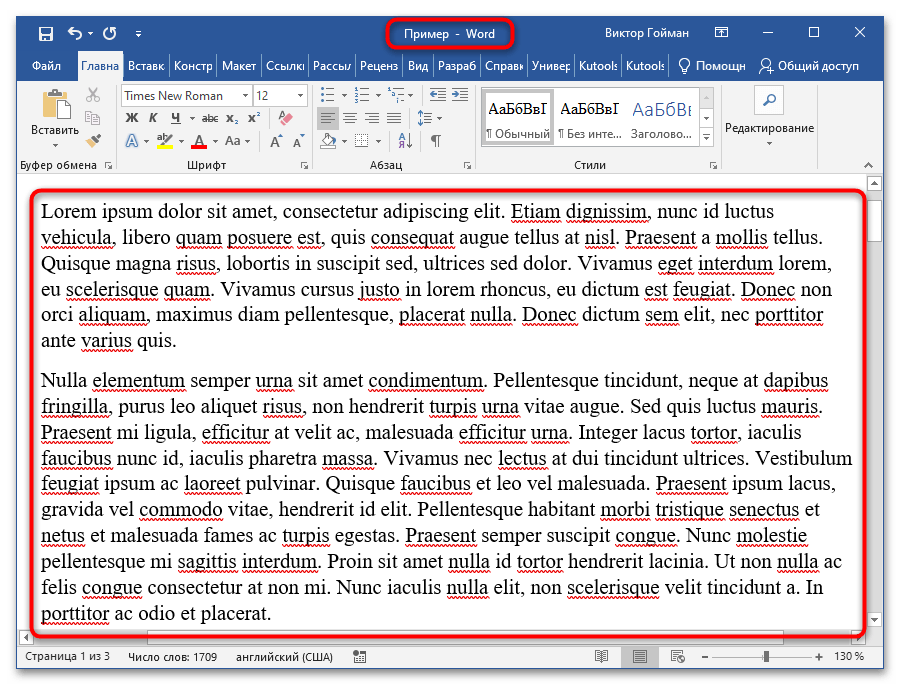
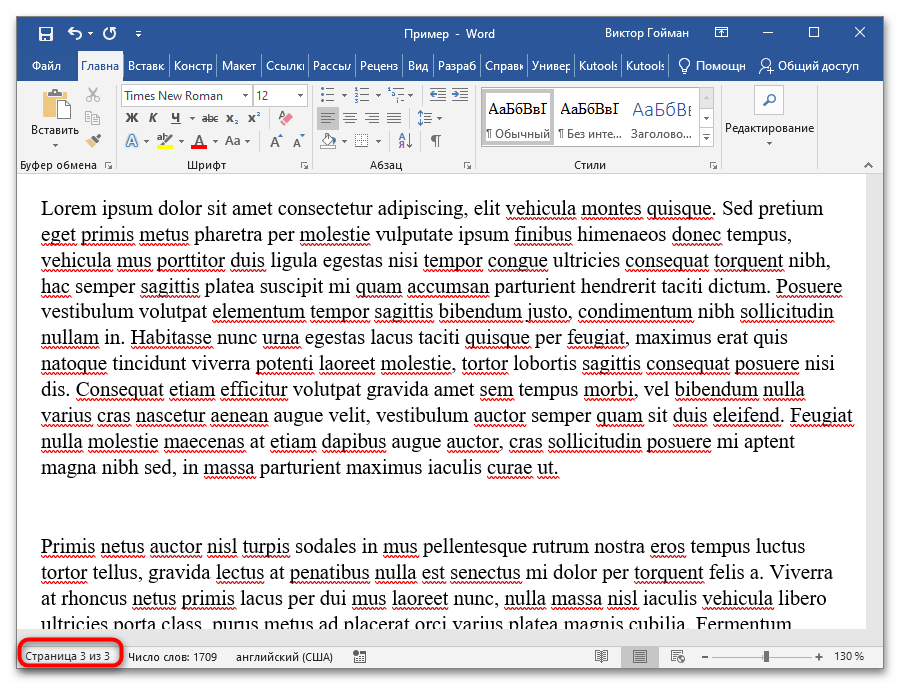
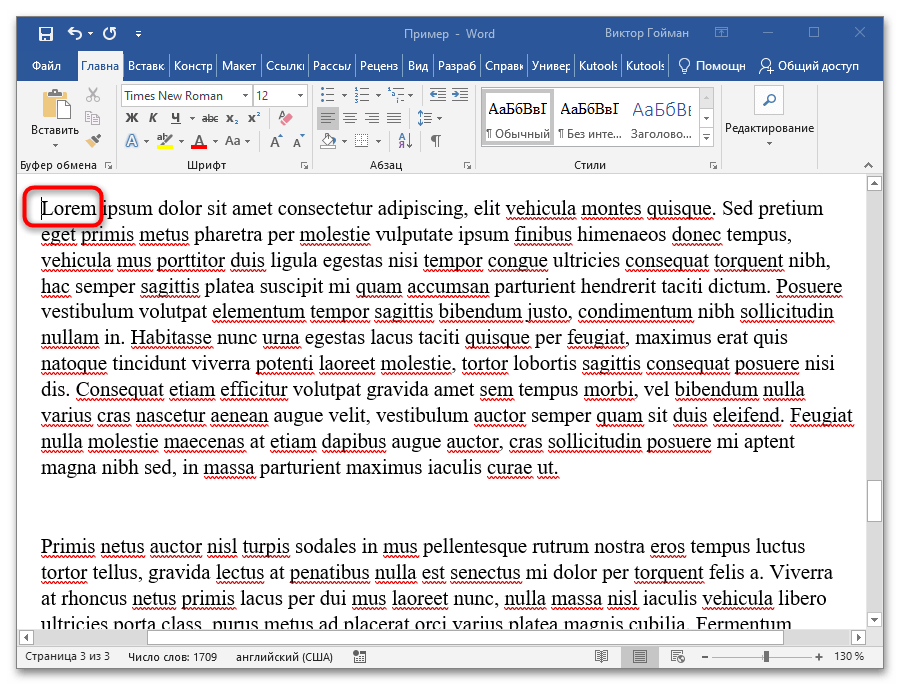
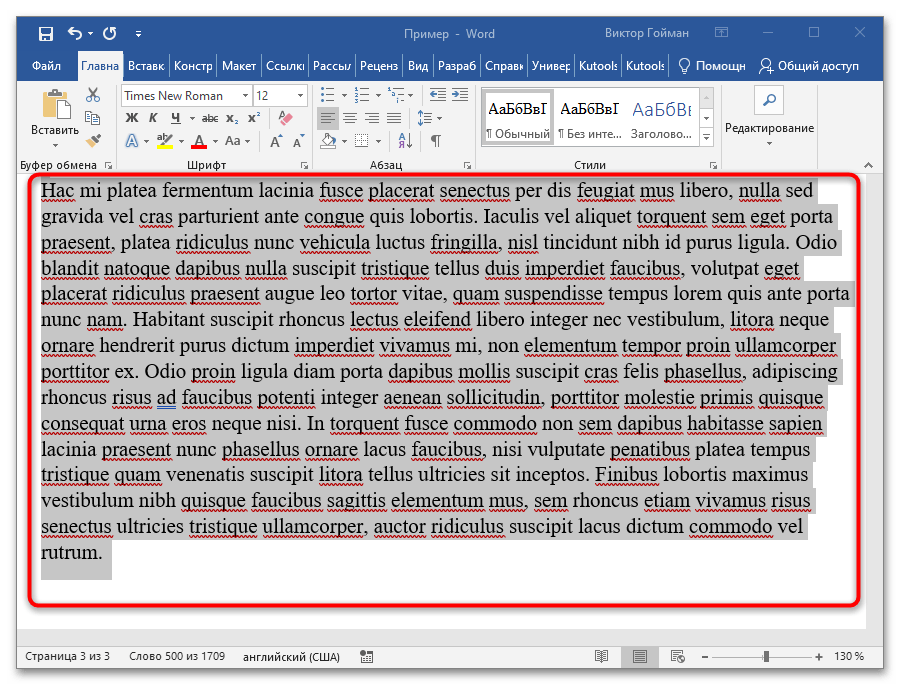
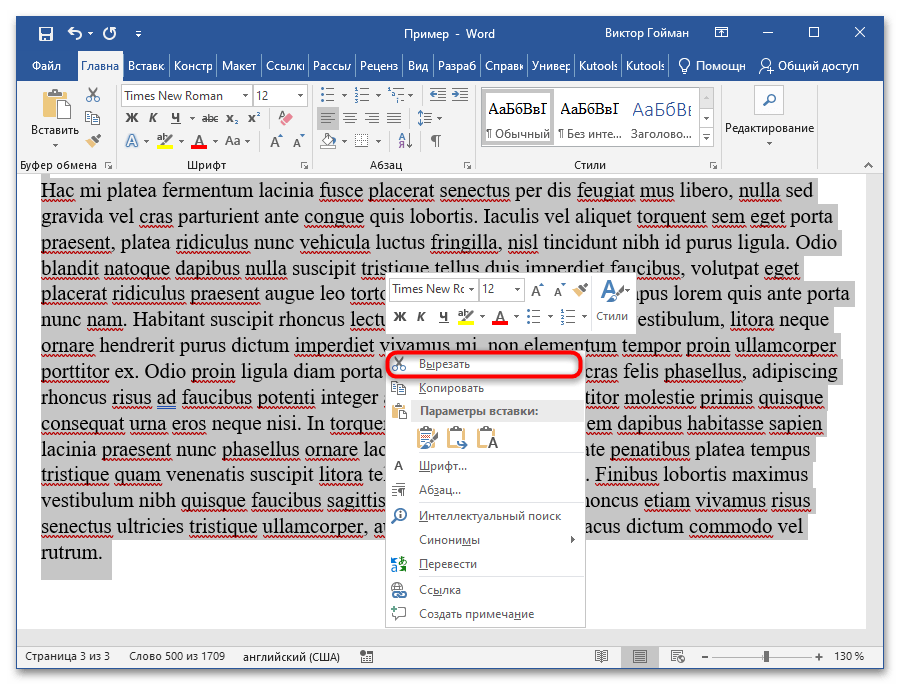
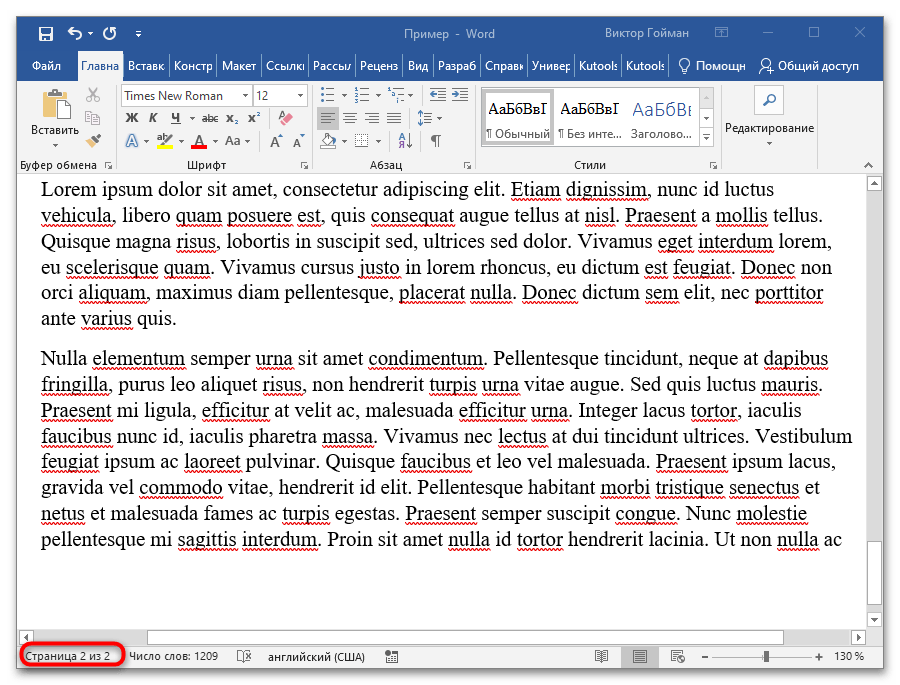
Metod je pogodan ne samo za stranice sa podacima, već i za stranice koje deluju prazno.Skriveni simboli se takođe mogu istaknuti, ali je zgodnije to raditi drugom metodom, koja će biti razmatrana dalje.
Opcija 2: Prazna stranica
Ponekad korisnici kreiraju nove stranice za formiranje sekcija dokumenta pomoću umetanja više pasusa između stranica sa podacima. Kasnije može biti potrebno ukloniti prazne stranice. Postupak treba sprovoditi na sličan način kao u prvom slučaju, ali uz aktivaciju jedne funkcije Microsoft Word-a — "Prikaži sve znakove":
- Otvorite Word dokument u kojem treba da uklonite praznu stranicu i pređite na nju.
- Dok ste na kartici "Početna", u odeljku "Pasus" kliknite na ikonu "¶".
- Svi skriveni znakovi u dokumentu će se prikazati. Razmaci će postati razdvojne tačke, a prelaz na novi pasus biće označen tim simbolom "¶".
- Na praznoj stranici označite levim tasterom miša sve simbole preloma reda "¶".
- Pritisnite taster "Backspace" ili "Delete", da biste uklonili skrivene simbole i tako iseckali list. Rezultat je prikazan na ekranu. Ostale su dve stranice sa tekstom.
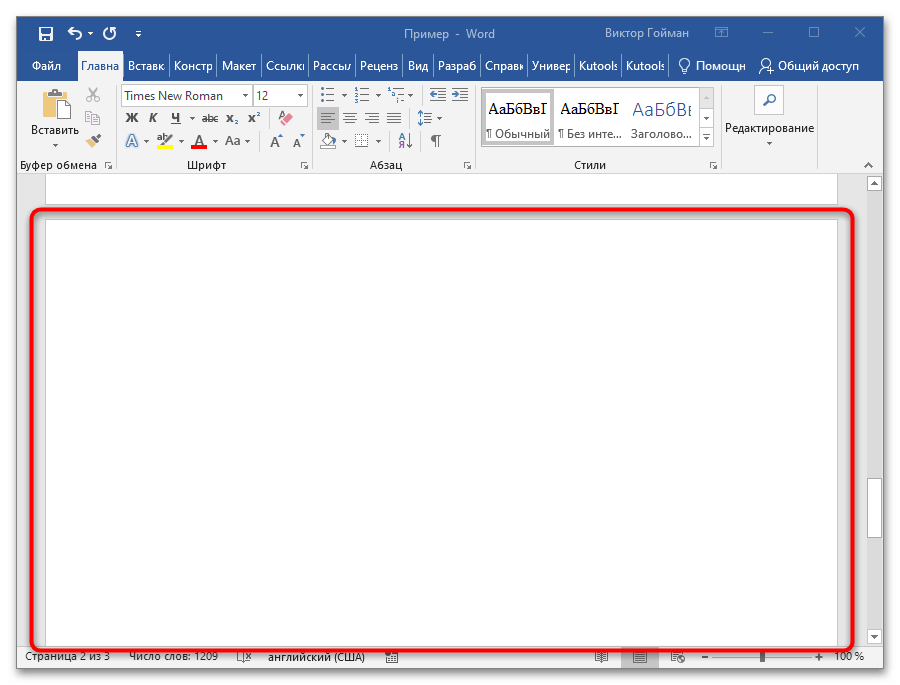
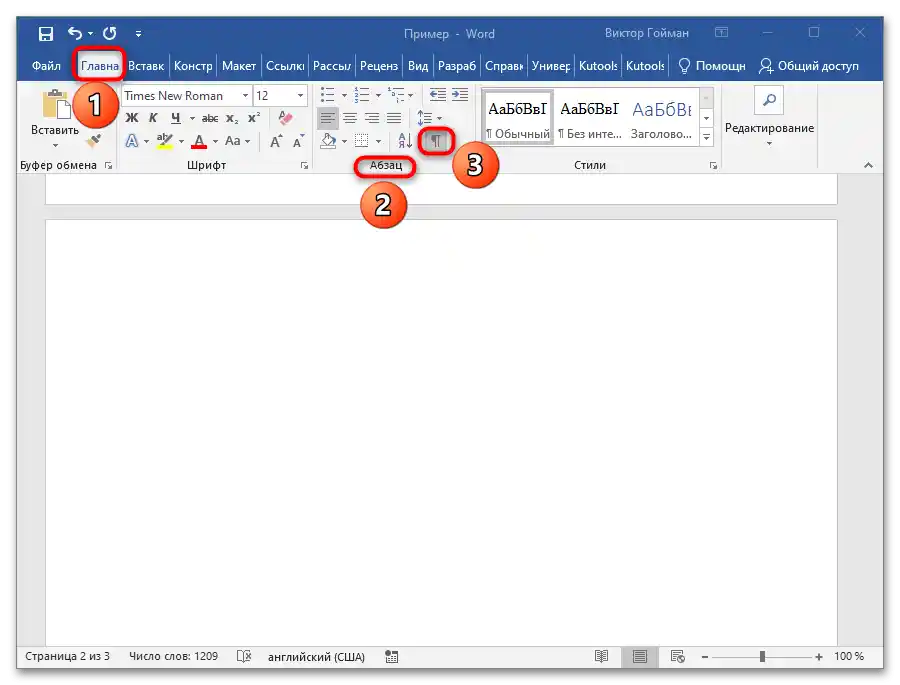
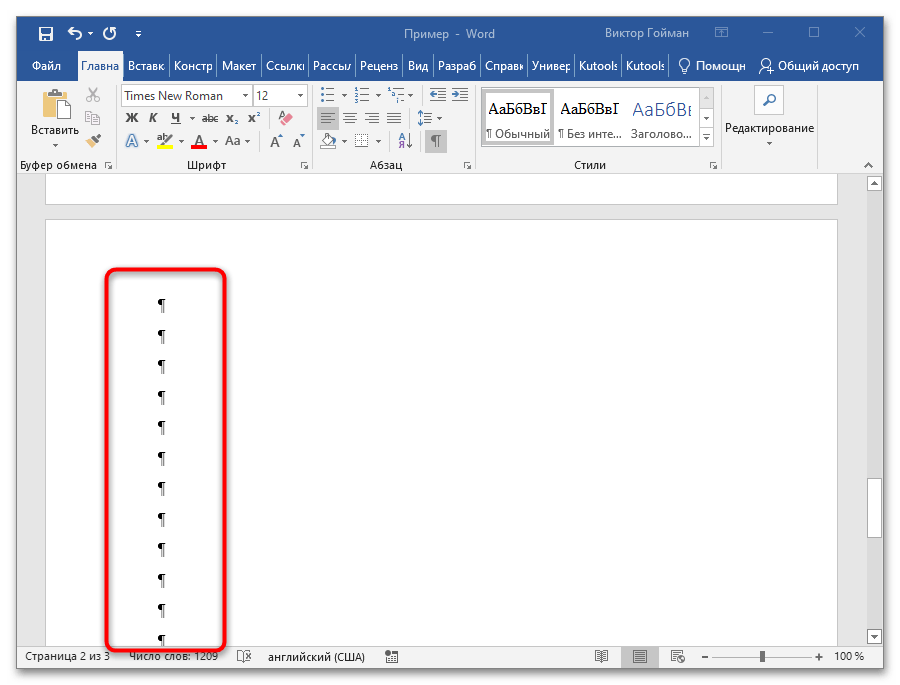
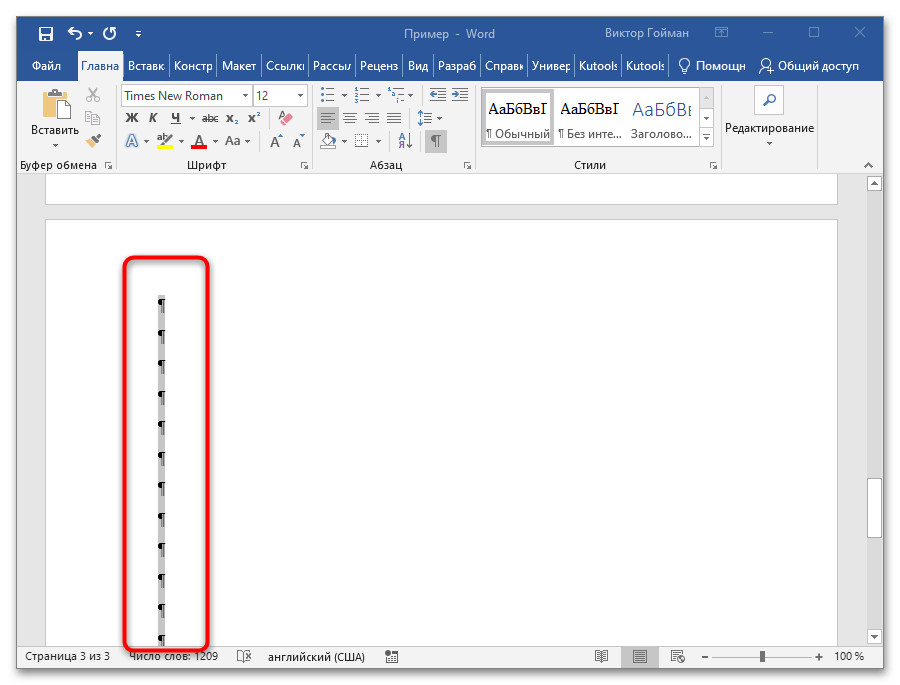
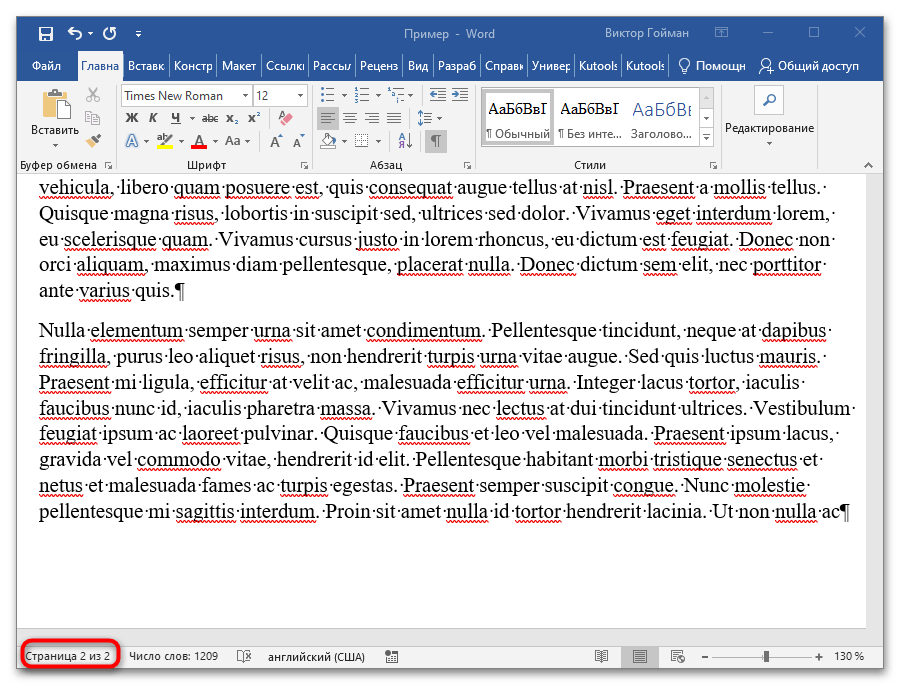
Na ovaj jednostavan način možete brzo ukloniti nepotreban prazan list u Word dokumentu. Ako se nalazi na kraju fajla, verovatno ste pritisnuli taster "Enter" nakon poslednjeg pasusa teksta. Da biste ga isekli, dovoljno je preći na kraj dokumenta pritiskom na kombinaciju tastera "Ctrl + End" i pritisnuti "Backspace" ili "Delete".
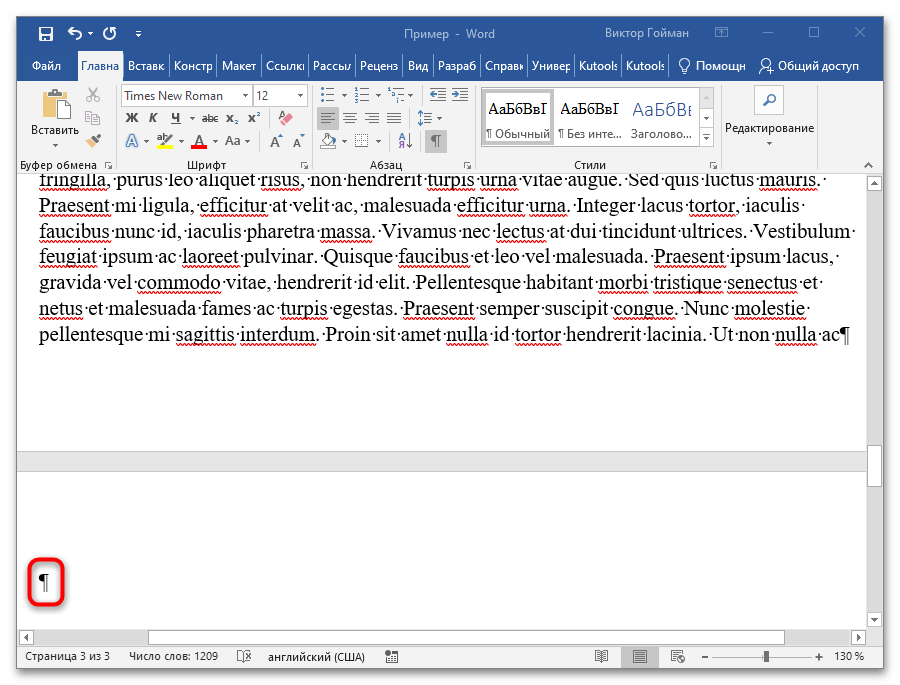
Razmotrili smo jednostavne situacije, ali ponekad se list u Word-u ne može iseći na uobičajen način, jer se stvara prekid stranice.
Opcija 3: Prazna stranica sa prekidom
Ispravno kreiranje sekcija za oblikovanje sadržaja zahteva razdvajanje poglavlja prekidima. To je jednostavniji način prebacivanja teksta nego dodavanje više praznih pasusa, ali se prekid stranice ne može videti u običnom režimu pregleda i ne može se ukloniti.Delovati treba na sledeći način:
- Otvorite fajl koji ćete uređivati i pronađite praznu stranicu.
- Na kartici "Početna" pronađite odeljak "Paragraf" i kliknite levim tasterom miša na ikonu "¶".
- Svi skriveni znakovi u dokumentu će se prikazati. Na praznoj stranici na vrhu će biti natpis "Prekid stranice".
- Istaknite natpis levim tasterom miša ili jednostavno kliknite na njega dva puta levim tasterom.
- Pritisnite taster "Backspace" ili "Delete", kako bi prazna stranica bila obrisana i tekst se pomerio sa dna na vrh. Uredite dokument po želji i sačuvajte ga.
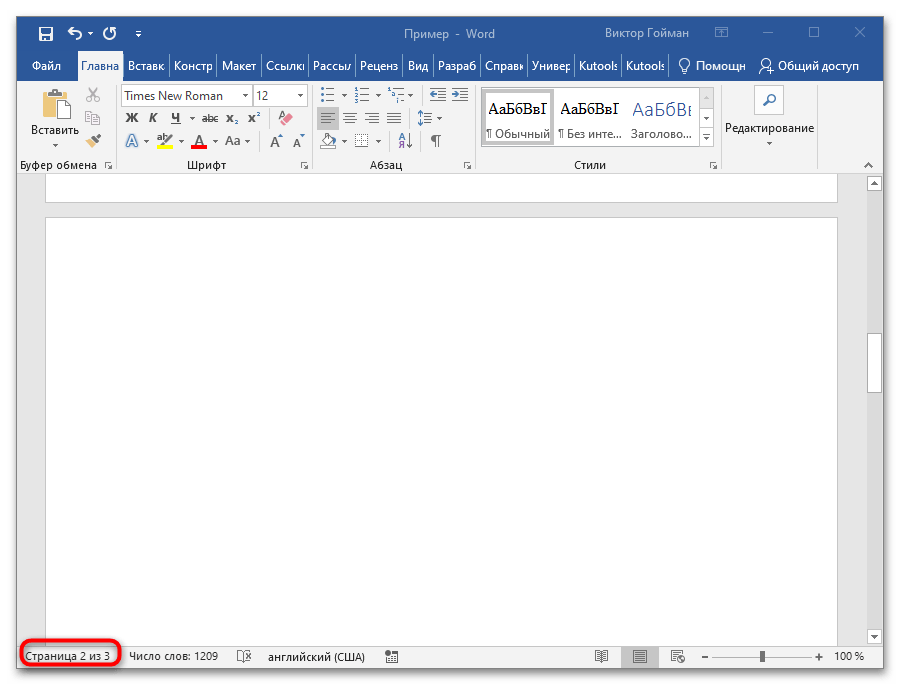
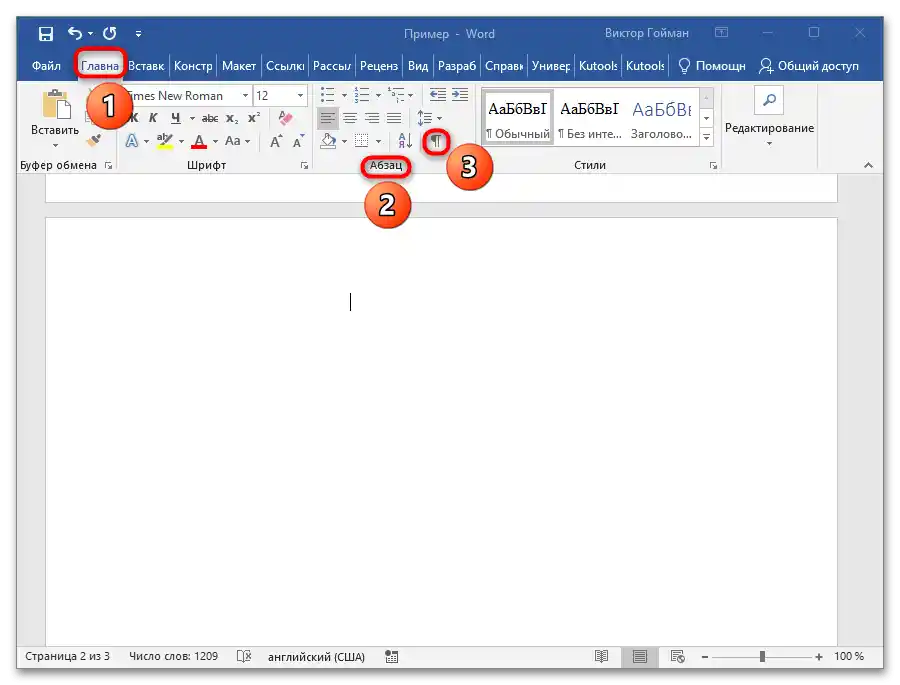
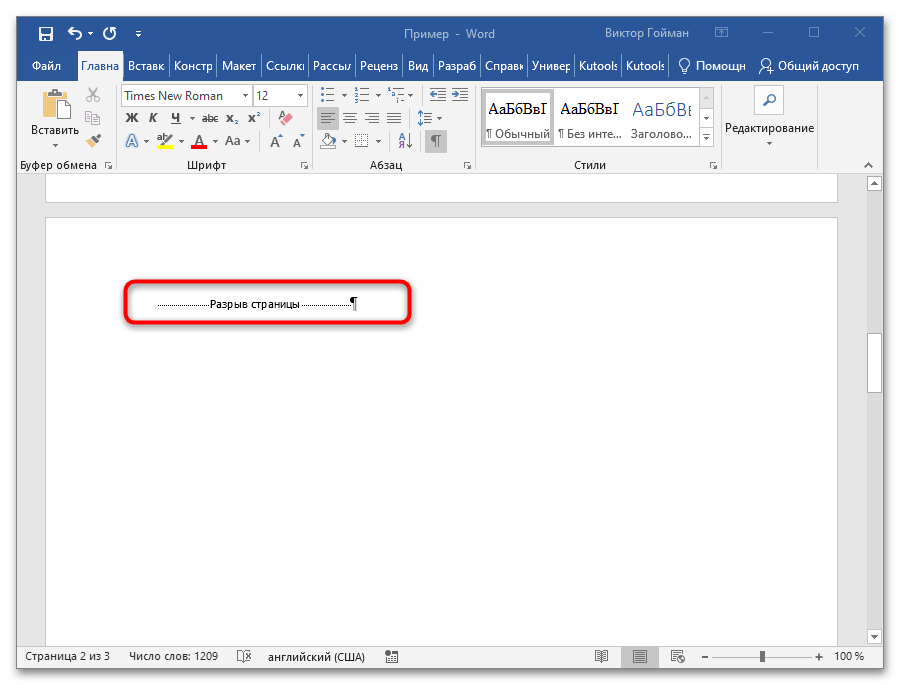
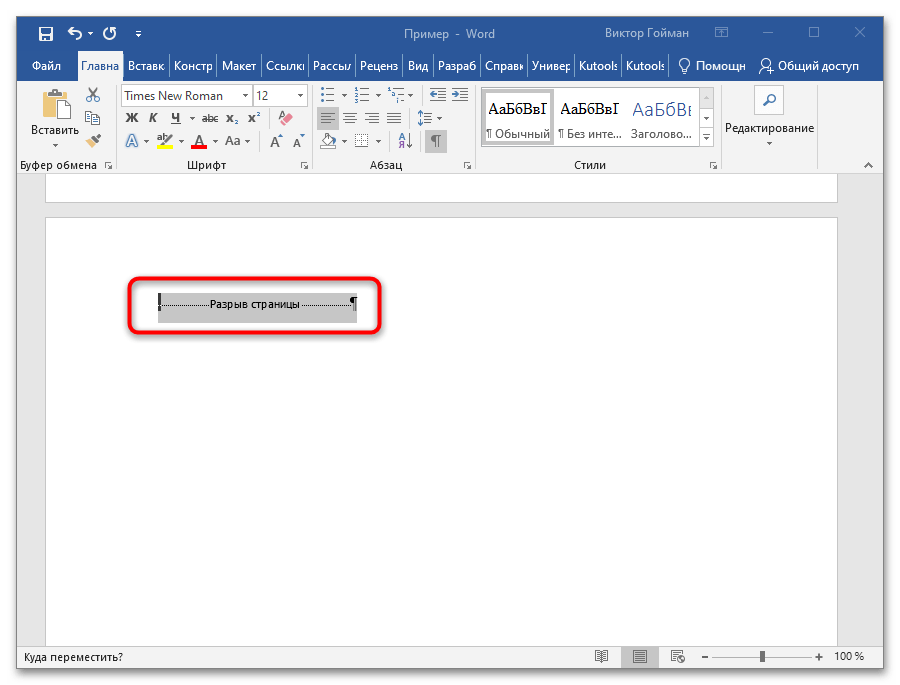

Metod je sličan prethodnom, samo što umesto paragrafa brišemo prekid stranice koji deli dokument na odeljke.
Opcija 4: Prazna stranica posle tabele
Nijedan od navedenih metoda neće pomoći ako se na kraju dokumenta nalazi tabela koja se završava na poslednjoj stranici poslednjeg paragrafa. To se ne dešava često i problem se može rešiti jednostavnim brisanjem nekoliko rečenica teksta na gornjim stranicama, ali to ne mora uvek biti poželjno.Bilo bi razumnije postupiti na sledeći način:
- Otvorite Word dokument i pomerite se do poslednje stranice, gde se nalazi tabela.
- Na kartici "Početna" u odeljku "Paragraf" kliknite na ikonu "¶", da biste prikazali sve skrivene simbole.
- Paragraf koji kvari izgled dokumenta nalazi se u gornjem redu poslednje stranice.
- Kliknite na njega levim tasterom miša dva puta da biste ga označili.
- Na vrhu panela otvorite odeljak "Font". Možete jednostavno pritisnuti kombinaciju tastera "Ctrl + D".
- U dijalogu označite opciju "Skriveno" u odeljku "Izmena". Kliknite na dugme "U redu"
- Isključite režim prikaza skrivenih znakova klikom na ikonu "¶" u odeljku "Paragraf" kartice "Početna".
- Pritisnite kombinaciju tastera "Ctrl + Shift + 8". Oznaka paragraf će nestati i nepotrebna prazna stranica će se ukloniti.
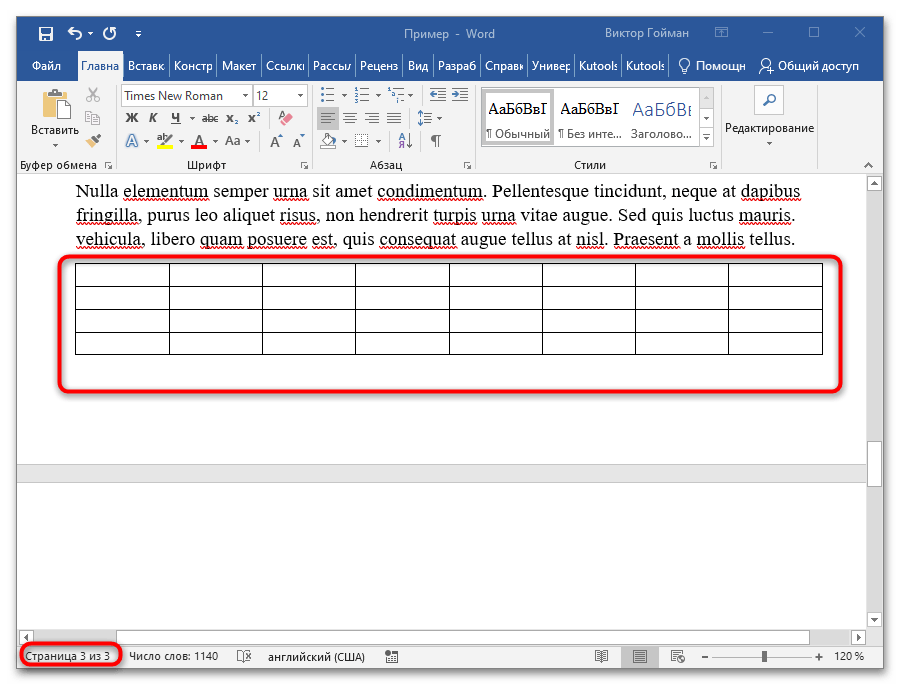
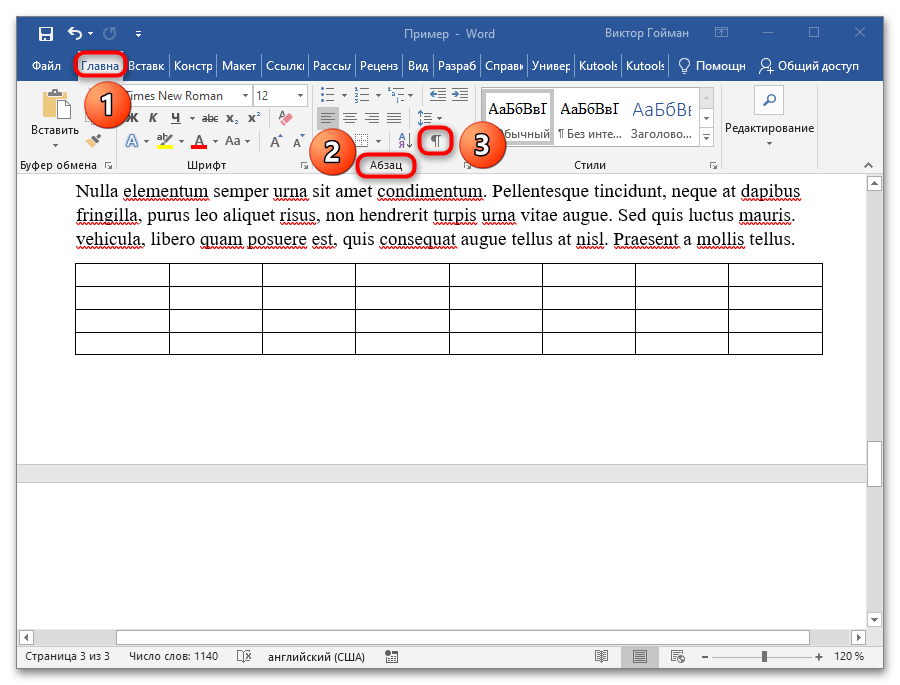
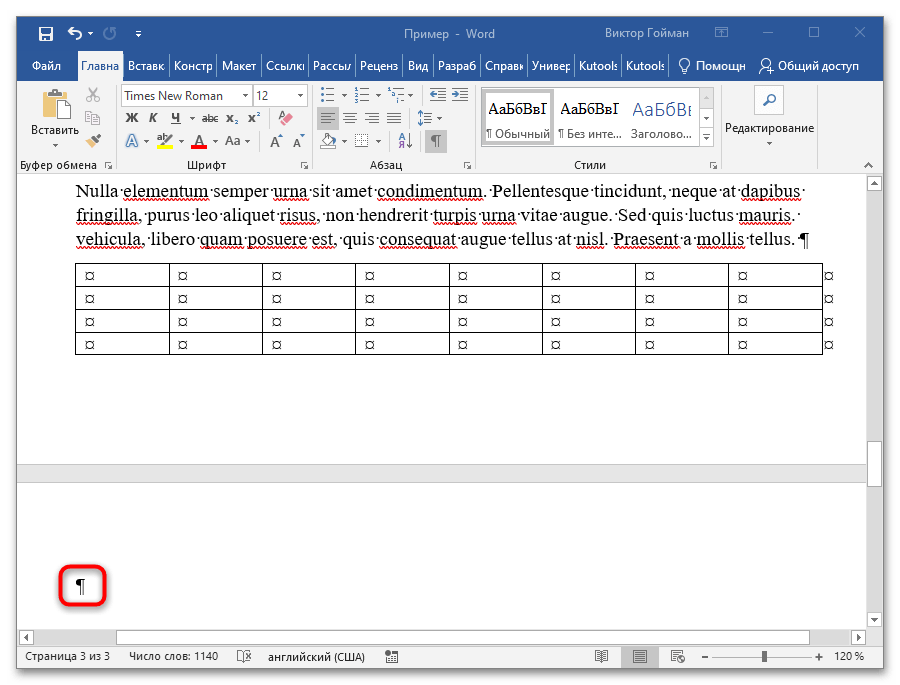
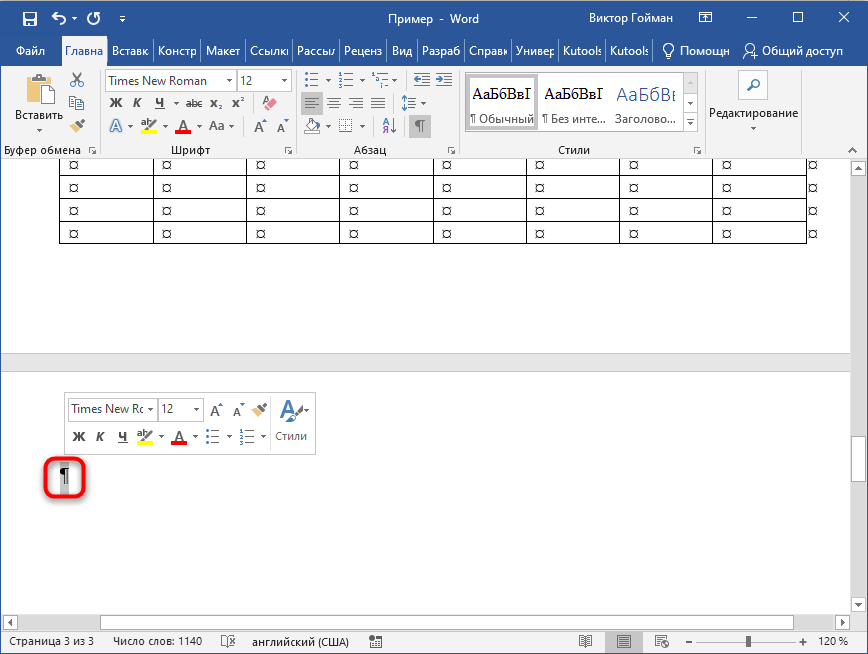
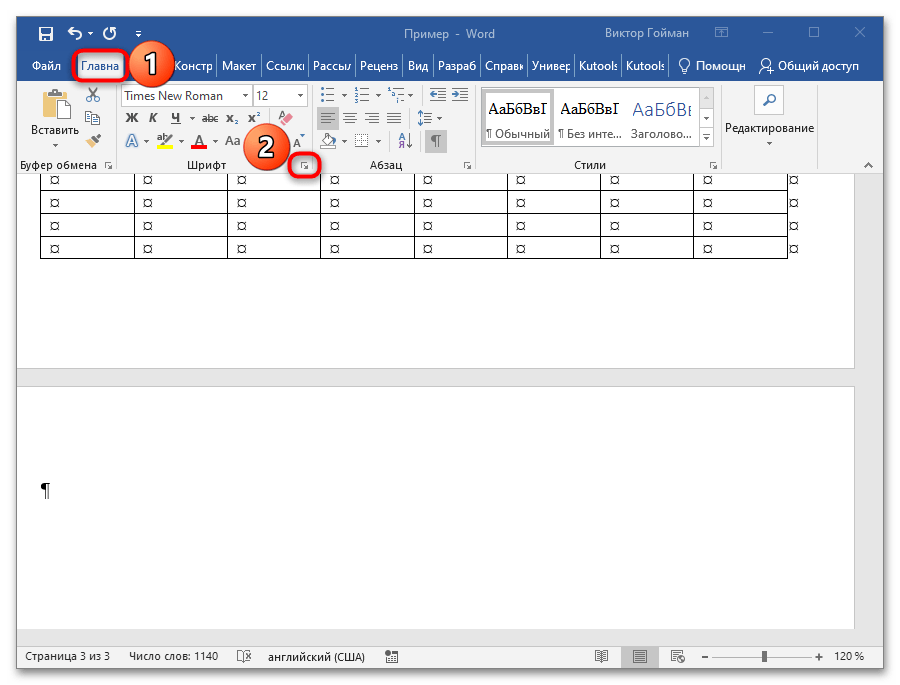
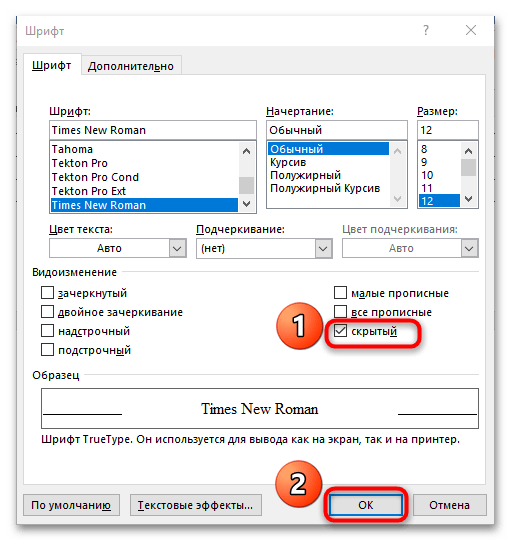
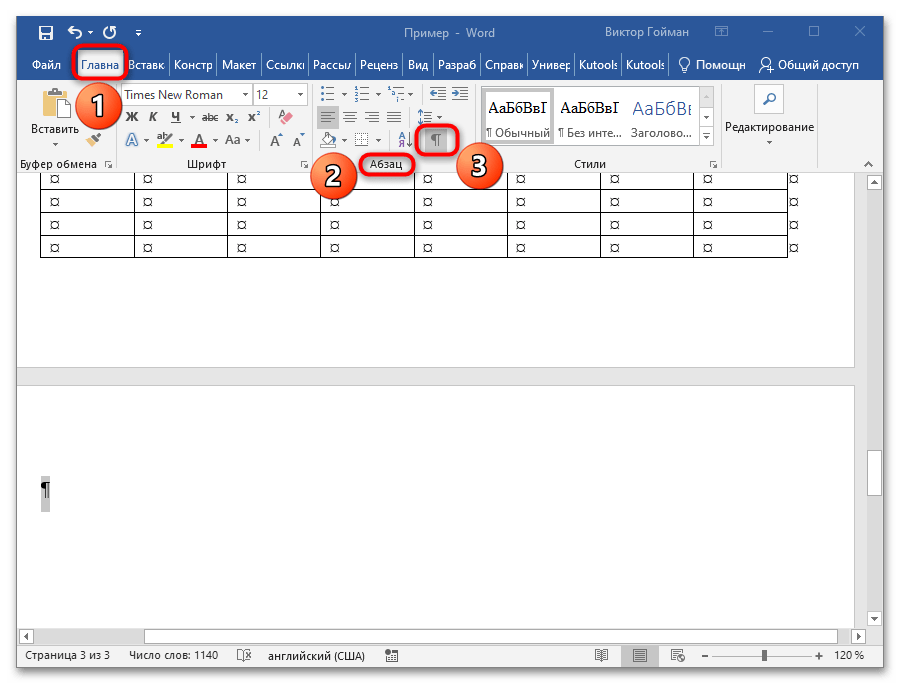
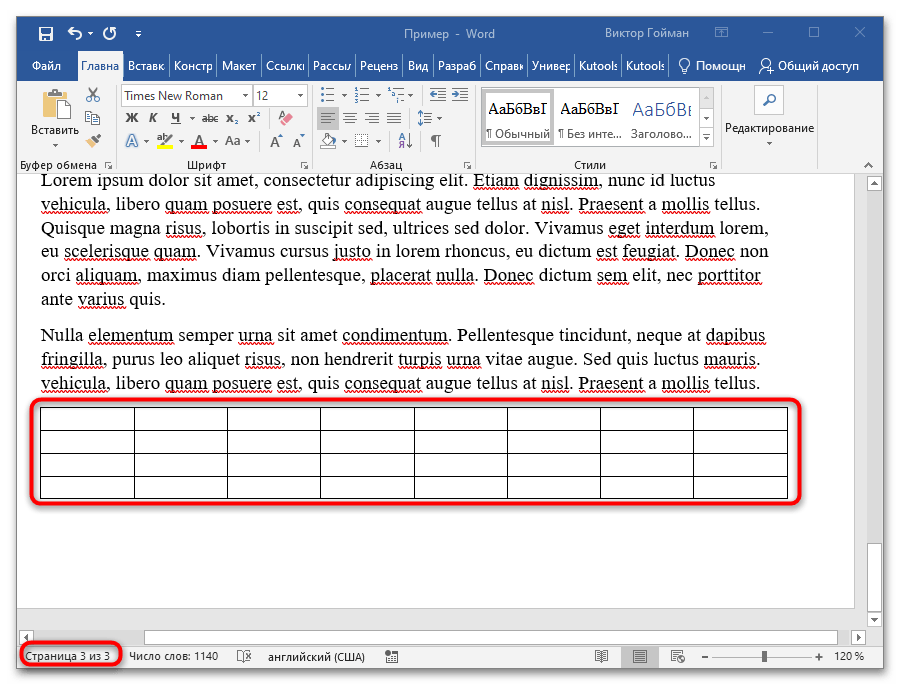
Ova metoda funkcioniše u svim verzijama Word-a, jer problem dodavanja razmaka nakon tabele postoji još od prvih verzija tekstualnog editora.
Metod 2: VBA
U Microsoft Word-u i drugim programima iz Office paketa ugrađen je programski jezik Visual Basic for Applications. VBA je jednostavno i multifunkcionalno dodatak za rad sa Microsoft Word-om, koje pomaže brzo rešavanje mnogih problema sa uređivanjem, formatiranjem i spajanjem dokumenata. Uz njegovu pomoć možete kreirati jednostavan makro za brisanje potrebne stranice. I nije važno da li će na njoj biti teksta ili skrivenih simbola, ili ne.Za ovo:
- Otvorite datoteku u kojoj se nalazi problem koji razmatrate.
- Kliknite na dugme "Datoteka".
- Izaberite stavku "Opcije".
- Pređite na karticu "Prilagodi traku", stavite kvačicu pored stavke "Programer" i kliknite "U redu".
- Na gornjoj traci Word-a pojaviće se odgovarajuća kartica. Kliknite na nju.
- Kliknite na dugme "Visual Basic".
- Otvoriće se prozor za rad sa VBA. U njemu treba da kliknete na odeljak "Umetni" i izaberete stavku "Modul".
- Kreiraće se novi modul za upis programskog koda.
- Kopirajte i nalepite u prozor sledeći kod:
With ActiveDocument
.GoTo What:=wdGoToPage, Which:=wdGoToAbsolute, Name:=20
.Bookmarks("Page").Select
With Selection
.Delete
End With
End With
i umesto broja "20" unesite broj stranice koju treba potpuno obrisati. - Pritisnite taster "F5" ili na zeleni trougao da biste pokrenuli izvršavanje programskog modula.
- Pređite na Word dokument i proverite da li je stranica obrisana. U ovom slučaju nestala je treća stranica sa tabelom.